
Съемка Live Photo в FaceTime на Mac
Во время видеовызова FaceTime с одним или несколькими собеседниками можно сделать снимок Live Photo одного из участников, чтобы запечатлеть момент разговора. Оба собеседника получат уведомление о съемке фотографии, и снимок Live Photo попадет напрямую в их медиатеки Фото. Возможно, перед съемкой каждому собеседнику нужно будет настроить параметры FaceTime, чтобы разрешить съемку Live Photo. (См. Требования для использования Live Photo в FaceTime.)
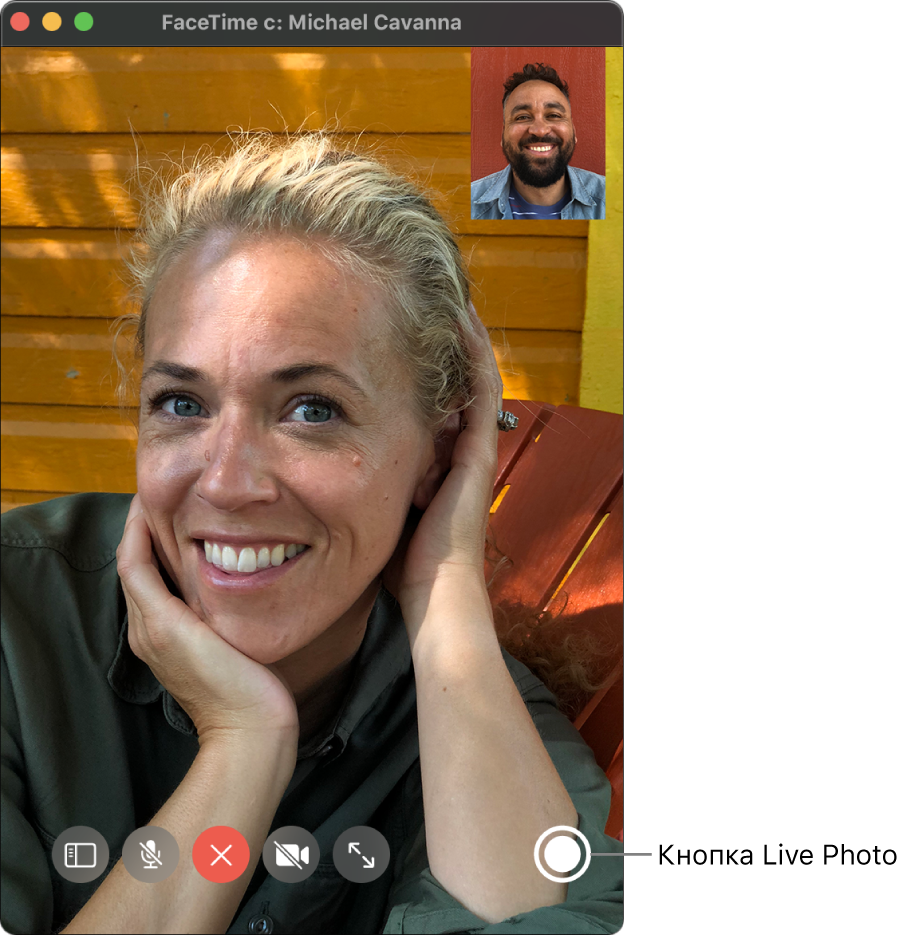
Настройка FaceTime для съемки Live Photo
В приложении FaceTime
 на компьютере Mac выберите FaceTime > «Настройки», затем нажмите «Настройки».
на компьютере Mac выберите FaceTime > «Настройки», затем нажмите «Настройки».Установите флажок «Разрешить съемку Live Photos во время видеовызовов».
Выбирая этот параметр, Вы также разрешаете другим пользователям делать снимки Live Photo с Вами.
Настройка приложения «Фото» для съемки Live Photos в FaceTime
Необязательно открывать приложение «Фото» при съемке Live Photo, но для сохранения фотографий в медиатеке нужно открыть его хотя бы один раз.
Откройте приложение «Фото»
 на Mac, если ранее не открывали его ни разу.
на Mac, если ранее не открывали его ни разу.
Съемка Live Photo
В приложении FaceTime
 на компьютере Mac во время видеовызова можно сделать следующее.
на компьютере Mac во время видеовызова можно сделать следующее.Вызов с участием двух собеседников. Выберите окно FaceTime.
Групповой вызов. Дважды нажмите изображение собеседника, Live Photo которого Вы хотите снять.
Нажмите кнопку Live Photo
 (или используйте панель Touch Bar).
(или используйте панель Touch Bar).При съемке Live Photo Вы получите уведомление. Сделанная фотография доступна в приложении «Фото».
В приложении «Фото»
 на компьютере Mac найдите Live Photo с помощью поиска и просмотра фотографий.
на компьютере Mac найдите Live Photo с помощью поиска и просмотра фотографий.